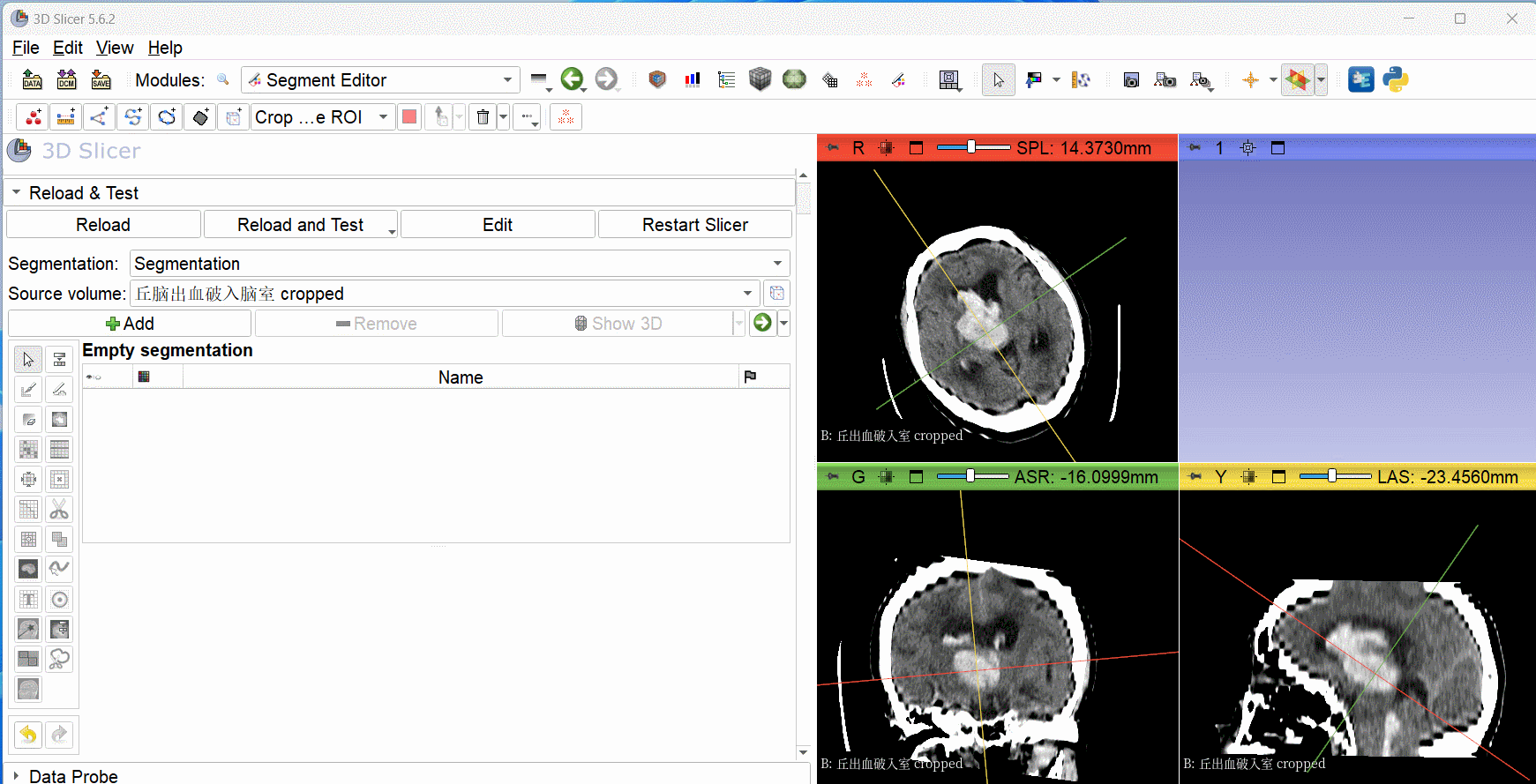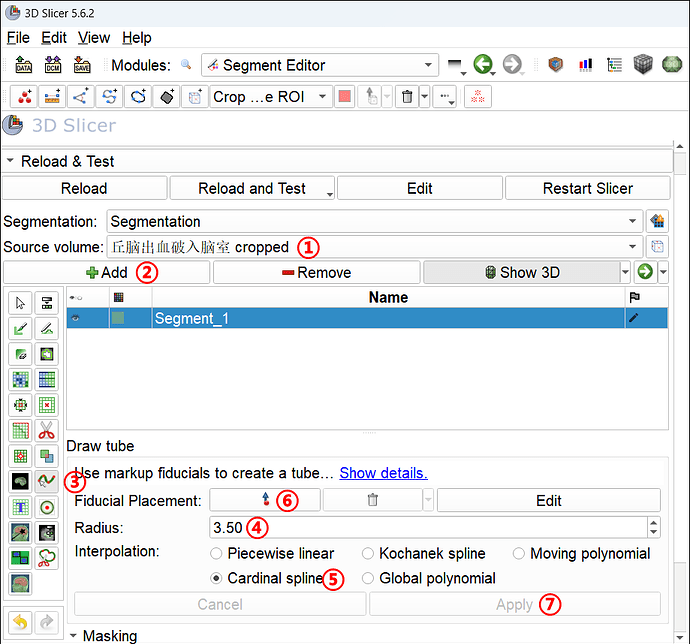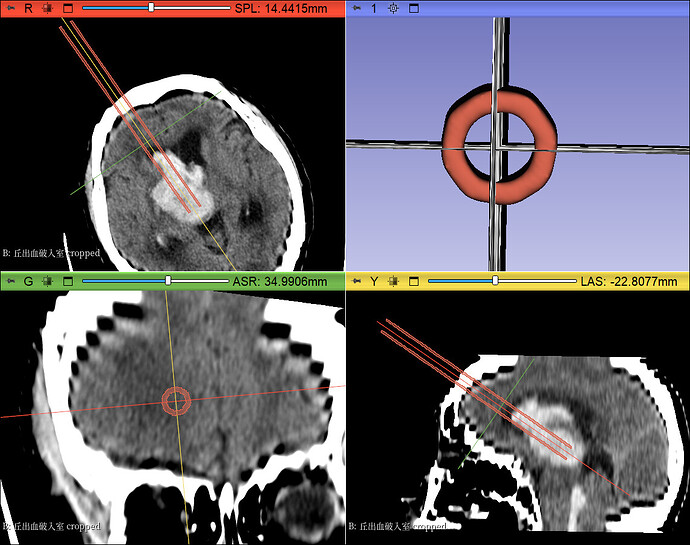使用3D Slicer中的“Draw Tube”工具绘制3D导引管
1. 加载图像数据
打开3D Slicer并加载CT或MRI影像数据。在本教程中使用脑出血图像。确保影像已在分割模块中加载,并显示在“Source Volume”栏中。
2. 添加分割层
在“Segmentation”区域,点击“Add”按钮以添加一个新的分割层,系统会创建一个默认名为"Segment_1"的分割层。你可以根据需要对其重命名。
3. 选择“Draw Tube”工具
找到左侧工具栏中的“Draw Tube”工具。该工具允许通过放置标记点生成连接它们的管状结构,非常适合创建导引管。
4. 设置导引管半径
选择“Draw Tube”工具后,可以调整管道的半径。默认值为3.50毫米,你可以根据需要修改半径值以适应模型需求。
5. 选择插值方式
在“Interpolation”部分,选择插值方式。常用的Cardinal Spline能够生成平滑的曲线,适用于导引管的生成。
6. 放置标记点
使用“Fiducial Placement”工具,在图像上放置导引管的关键标记点。首先放置第一个点(F1),作为管道的起点,然后放置第二个点(F2)作为终点。
7. 结束标记点放置
当所有标记点放置完毕后,右键单击鼠标结束标记点的放置操作。Slicer将自动结束标记点输入模式。
8. 生成管道
点击“Apply”按钮,Slicer根据你放置的标记点生成连接它们的管道。
9. 查看3D模型
点击“Show 3D”按钮,在3D视窗中显示生成的管道模型。通过3D视图检查导引管的形状和路径,确保其符合要求。下图为效果演示,在3D打印建模过程中,此处并不做内部镂空处理。
通过以上步骤,你可以使用3D Slicer中的“Draw Tube”工具创建精确的导引管模型。
视频教程: